
Sommaire
Le CORSAIR H170i ELITE LCD XT sous iCUE
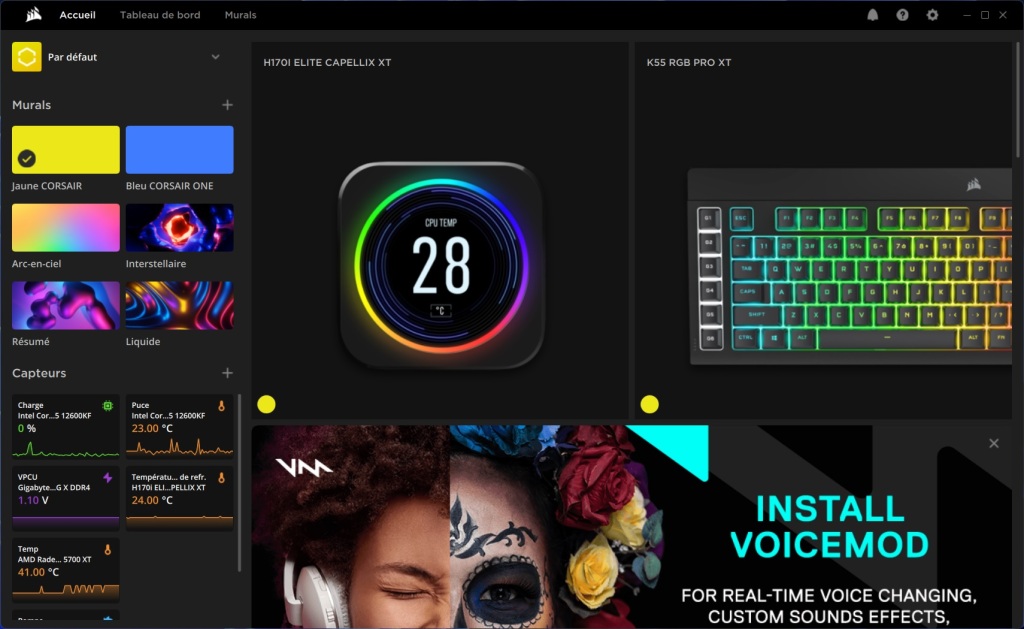
Effets d’éclairage
Réglage de l’éclairage
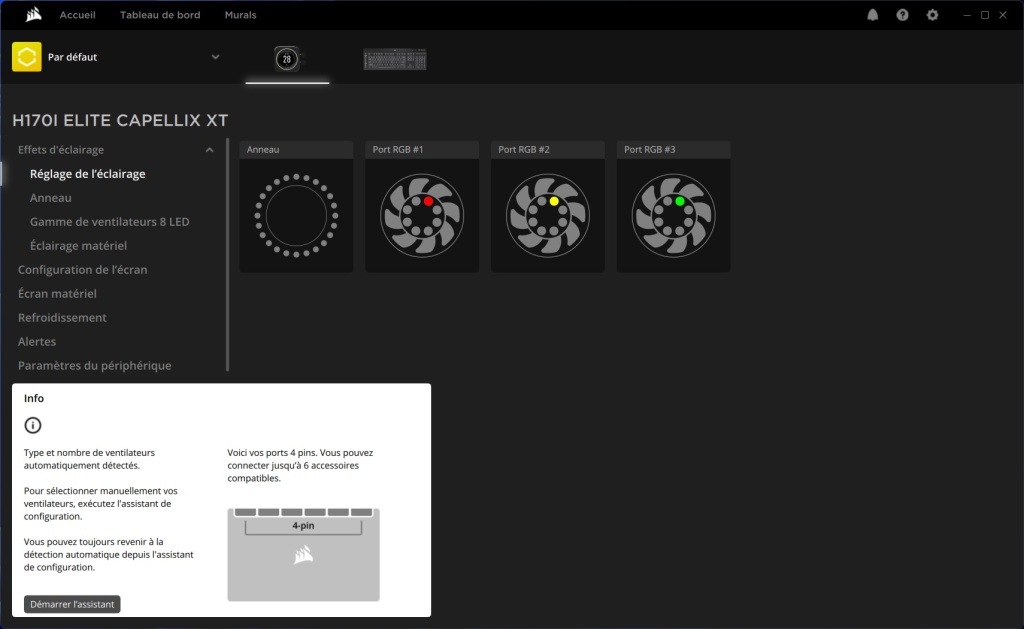
Au premier démarrage d’iCUE, nous arrivons sur cette page. Son but est d’identifier chaque ventilateur. Pour cela, chaque ventilateur est éclairé d’une couleur spécifique. Il est possible de déplacer les ventilateurs pour bien les organiser. Cela facilite la configuration des ventilateurs pour des animations spéciales. Tout cela, sans avoir à dévisser et à tourner le ventilateur physiquement.
L’iCUE COMMANDER CORE dispose d’une fonction unique d’autodétection qui identifie le nombre maximum de LED par ventilateur. Il sélectionne automatiquement le ventilateur approprié. En bas à gauche, vous pouvez lancer l’assistant de connexion de ventilateur pour identifier et définir chaque type de ventilateur connecté. iCUE COMMANDER CORE supporte maintenant complètement le mélange et l’assortiment de ventilateurs.
Enfin, l’iCUE COMMANDER CORE ne vous demande plus de brancher les ventilateurs de manière séquentielle. Ce qui signifie que si vous sautez accidentellement un port, le contrôleur s’adaptera. Et il utilisera le prochain port occupé au lieu d’arrêter l’éclairage sur le port vacant.
Anneau
Le capot de l’ELITE LCD XT dispose d’un anneau lumineux secondaire qui peut être configuré comme un anneau RGB de ventilateur. Il est traité comme un ensemble standard de LED RGB et peut être inclus dans les modes d’éclairage Lighting Link. Cet anneau comprend 24 LED et zones RGB adressables.
En outre, le capot reçoit un écran pouvant afficher 24-bits de couleur. Il permet d’afficher des GIF, mais aussi des photos.
Gamme de ventilateurs 8 LED
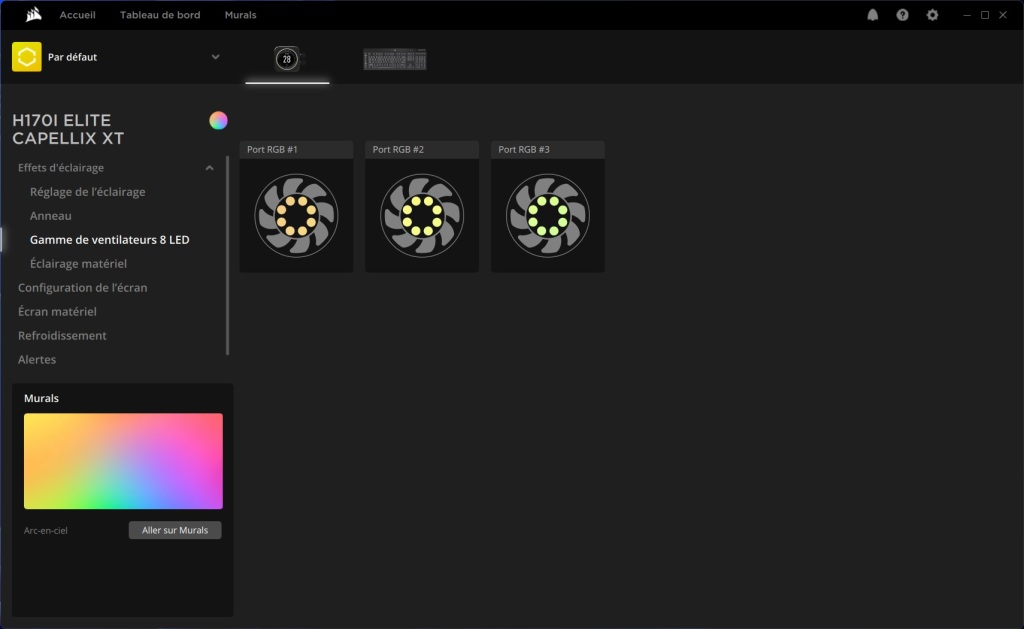
iCUE est équipé d’une variété d’effets d’éclairage animés prédéfinis pour une utilisation avec des ventilateurs. Vous pouvez les sélectionner en naviguant vers la case « Lighting Layer » et en appuyant sur le + pour ajouter une couche d’éclairage. Vous pouvez ensuite sélectionner votre effet à l’aide du menu déroulant.
Chaque effet comporte différentes variables permettant d’affiner le rendu et les transitions. Dans l’exemple ci-dessous, le Spiral Rainbow peut être modifié pour fonctionner dans différentes directions et à différentes vitesses. Certains modes ne sont disponibles que sur certains ventilateurs, comme Infinity qui est un mode spécifique à QL.
Maintenant que nous avons activé le contrôle des LED par port. Les ventilateurs sont répartis en groupes en fonction de leur nombre de LED. Cela permet aux utilisateurs d’utiliser ces modes LED spécifiques sur les ventilateurs pris en charge. Pour enchaîner les effets d’éclairage à travers des groupes ou des produits, nous suggérons l’utilisation du mode Murals.
Éclairage matériel
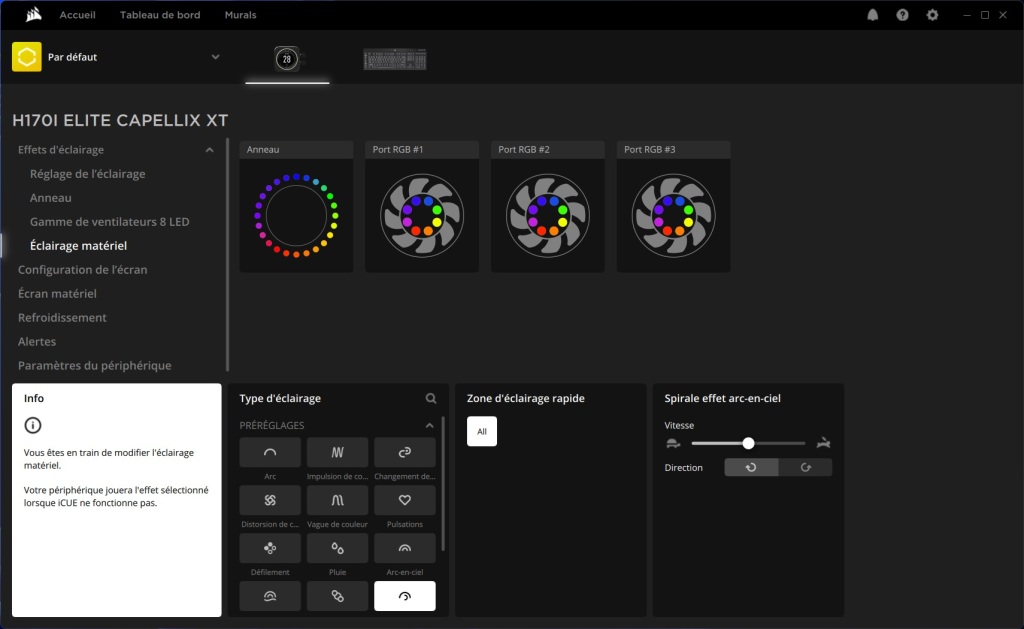
ELITE LCD XT propose de définir le fonctionnement des LED, s’il n’y a pas de connexion iCUE active. Par défaut, c’est le mode Rainbow Wave qui est actif quand vous démarrez ou redémarrez. Mais vous pouvez modifier ce paramètre sur cette page.
Les effets d’éclairage en mode d’éclairage matériel sont limités en raison du stockage des produits et de la puissance de calcul de la puce intégrée. Certains modes, tels que Rain, nécessitent un traitement pour randomiser l’animation des DEL, de sorte que ces types d’effets ne sont pas possibles dans ce mode.
Configuration de l’écran
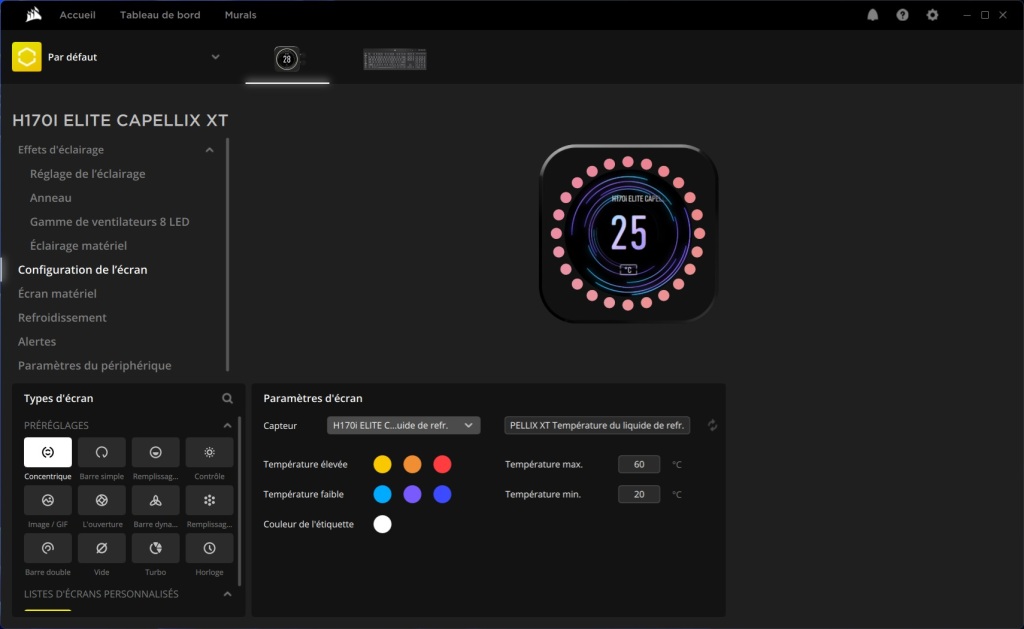
Animations d’écran CORSAIR
Les refroidisseurs de la série ELITE LCD XT sont équipés de 10 animations d’écran d’origine. Elles sont spécialement développées pour afficher une source de données. Par exemple, la température du CPU. Chaque animation d’écran est compatible avec les modifications des réglages de l’anneau lumineux.
Le degré de personnalisation de chaque écran varie d’un modèle à l’autre. CORSAIR peut ajouter des écrans supplémentaires par le biais des mises à jour du firmware.
GIF et images fixes personnalisées
Les refroidisseurs ELITE LCD XT peuvent afficher des images personnalisées, fixes ou GIF, sur l’écran LCD inclus. Il ne supporte pas les fichiers vidéo (par exemple, MP4, MKV ou AVI) ou de types de fichiers image plus spécialisés (par exemple, TIFF). La prise en charge de ces types de fichiers ne sera pas mise en œuvre en raison d’une limitation de la lecture des fichiers à l’écran.
La taille maximale des fichiers téléchargés est de 30 Mo.
Vous pouvez recadrer/zoomer n’importe quelle image qui peut être téléchargée sur l’appareil avec un aperçu en temps réel. iCUE gardera jusqu’à cinq de vos images les plus récentes enregistrées sous son onglet de bibliothèque respectif, Image ou GIF. Il mettra ces images en cache localement sur le PC pour une récupération facile.
Actuellement, il n’est pas possible de modifier les images en fonction du contexte. Par exemple, afficher cette image si le PC atteint une certaine température. Mais CORSAIR indique que c’est une possibilité pour une amélioration future du produit.
Écran Matériel
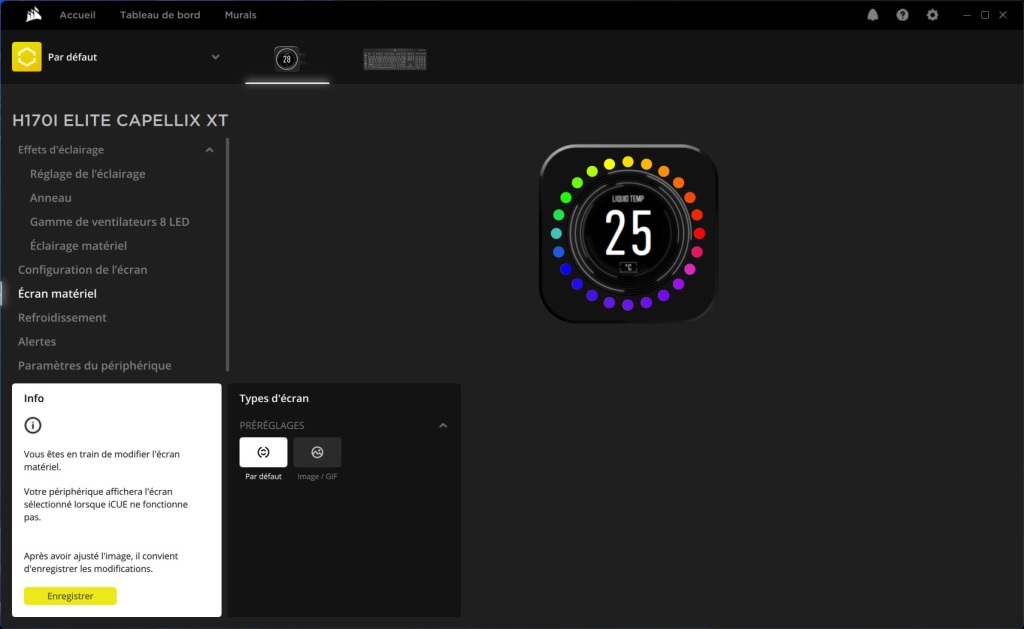
L’onglet Écran matériel vous permet de désigner une image stock/GIF ou d’utiliser l’animation de l’écran par défaut lorsqu’il n’y a pas de connexion iCUE active. L’image par défaut est une version non-animée de l’animation d’écran ‘Cercles concentriques’.
CORSAIR ne permet pas l’animation d’écran sans une connexion active à l’iCUE. Vous pouvez cependant lire des GIFs entièrement animés.
Refroidissement
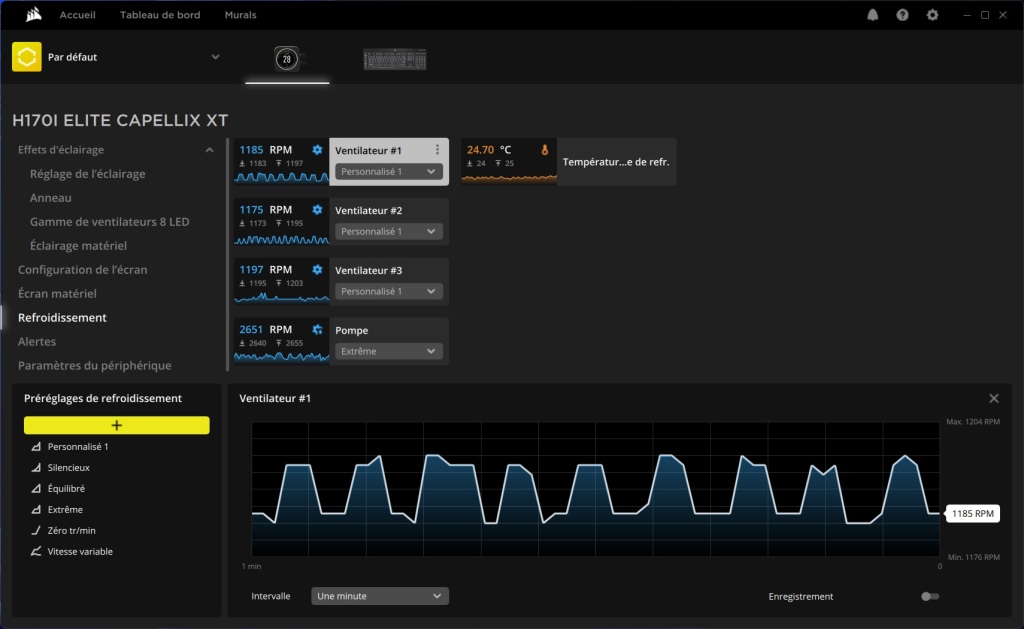
Contrôle de la pompe
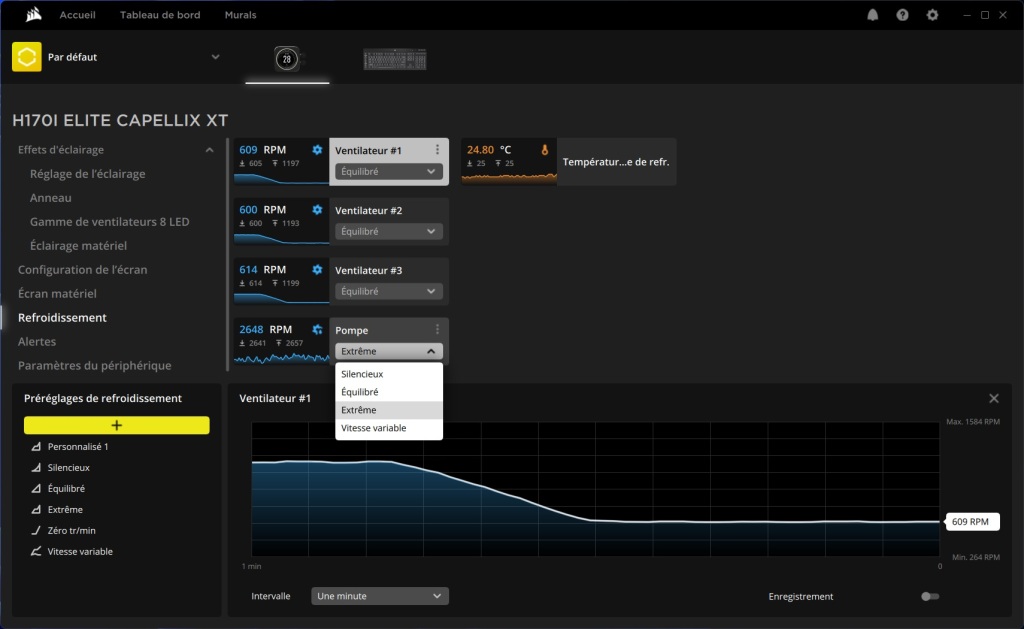
Les refroidisseurs ELITE LCD XT vous permettent d’ajuster la vitesse de votre pompe entre quatre réglages différents. Le réglage Performance fait tourner la pompe à son régime maximal, tandis que le réglage Silencieux ralentit la pompe à un régime inférieur pour réduire le niveau de bruit du produit. En sortie d’usine, la pompe est configurée en mode équilibré, offrant un compromis entre les performances et le bruit. La pompe ne prend pas en charge le mode Zero RPM.
Contrôle du ventilateur
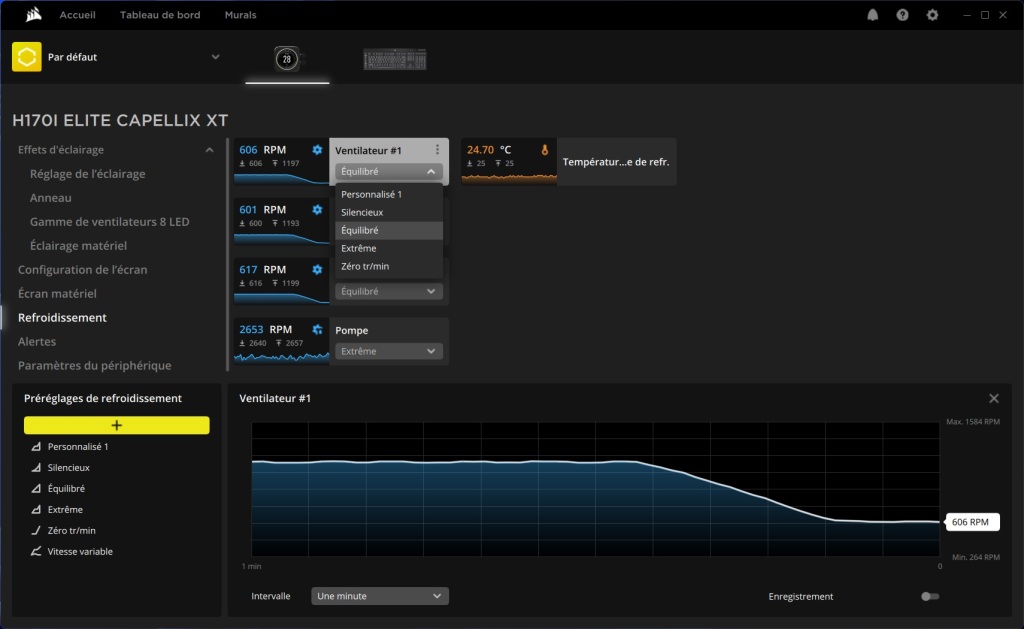
Les ventilateurs de la série AF RGB ELITE contrôlés par PWM sont entièrement réglables de 550 à 1 700 tr/min. Ces ventilateurs de la série AF RGB ELITE prennent également en charge le mode Zero RPM Fan. Ce qui signifie que votre refroidisseur peut éteindre complètement les ventilateurs pendant les périodes de faible charge pour un fonctionnement quasi silencieux.
Alertes
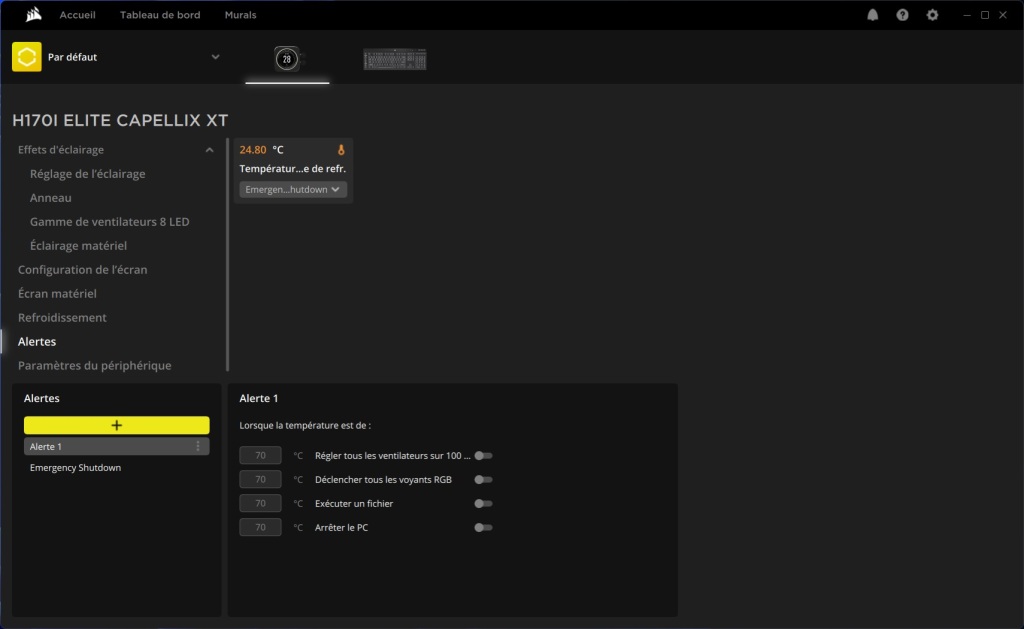
iCUE peut surveiller dynamiquement votre PC. Il vous alerte si vous avez un problème avec votre boucle ou si la température de votre CPU commence à monter en flèche de manière inhabituelle. Vous pouvez lui demander d’exécuter un programme, de faire clignoter des LED ou même d’éteindre le PC pour éviter d’endommager les composants.
Chaque refroidisseur dispose également d’une courbe de ventilation à sécurité intégrée. Elle place les ventilateurs à la vitesse minimale à 40°C de température du liquide. Puis il les fait monter en puissance de manière linéaire jusqu’à 50°C. Là, les ventilateurs sont à 100% PWM pour éviter tout dommage au système. Cette courbe de sécurité n’est pas configurable par l’utilisateur.
Paramètres du produit
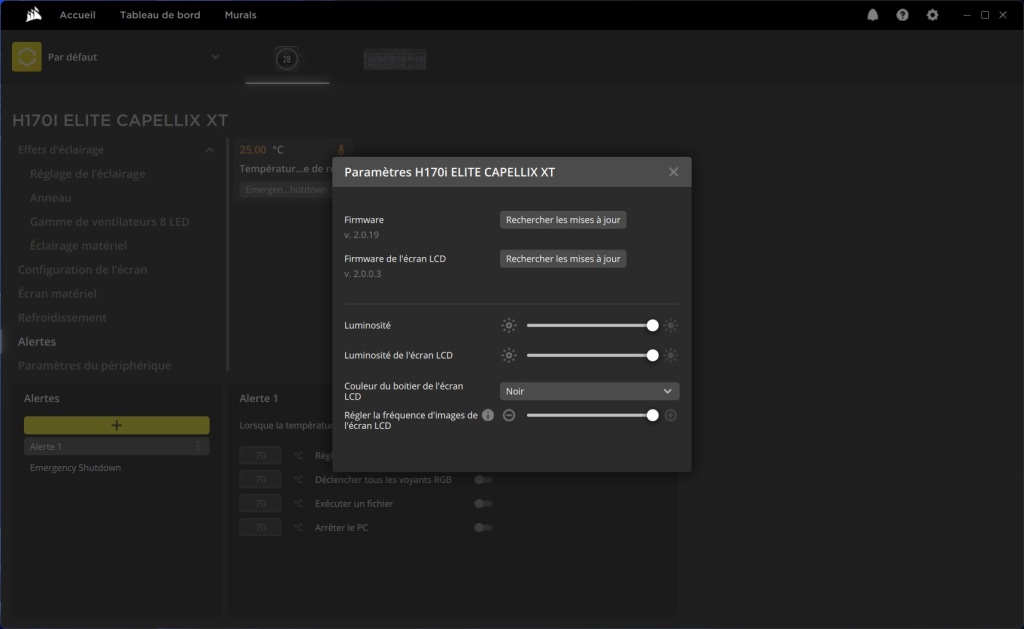
Firmware
Ce bouton vous permettra de forcer la vérification d’une mise à jour du firmware du COMMANDER CORE. Et de fournir l’option de flashage d’un firmware personnalisé. En général, nous ne vous demanderons pas de flasher un firmware personnalisé.
Firmware de l’écran LCD
Ce bouton vous permet de forcer la vérification d’une mise à jour du firmware de l’écran LCD et vous offre la possibilité de flasher un firmware personnalisé. En général, nous ne vous demanderons pas de flasher un firmware personnalisé.
Luminosité
Contrôlez ici la luminosité maximale des LED RGB de la pompe de votre refroidisseur sans utiliser l’opacité ou le curseur de luminosité sous les fonctions d’éclairage. Cette option est prioritaire sur toute luminosité définie dans d’autres onglets.
Luminosité de l’écran LCD
Contrôlez ici la luminosité maximale de l’écran LCD IPS de votre refroidisseur sans utiliser l’opacité ou le curseur de luminosité sous les fonctions d’éclairage. La luminosité définie dans les autres onglets est alors remplacée.
Régler la fréquence d’images de l’écran LCD
Ce paramètre vous permet d’ajuster le taux de rafraichissement de l’écran de 1 à 30 par incréments de 1FPS (Hz). Les chiffres inférieurs utiliseront moins de ressources système que le taux standard de 30 FPS par défaut.
Tableau de bord
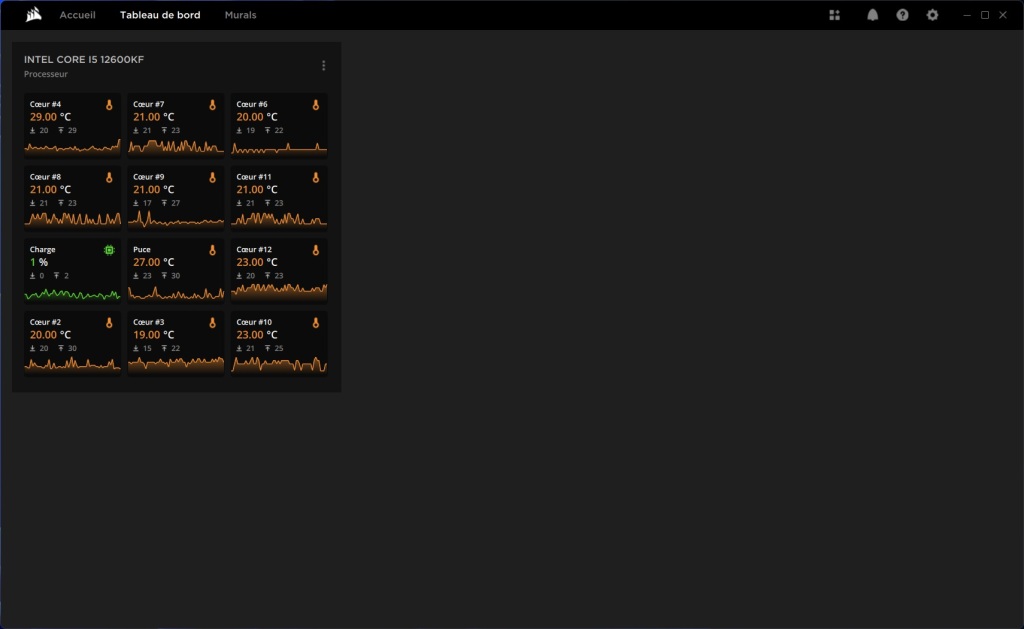
Ici, il est possible de suivre toutes les sondes du processeur. Il est également possible de rajouter les sondes de votre carte graphique et de la carte mère.
Informations sur l’éclairage iCUE
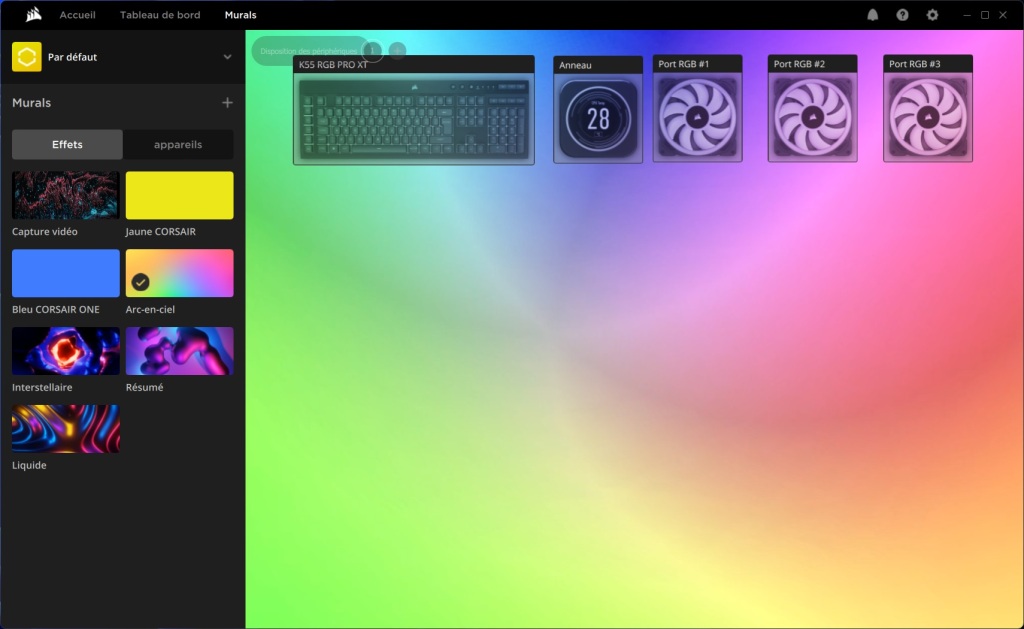
La nouveauté : Murals
Murals est l’évolution du paramètre ‘Scènes’ ou ‘Éclairage instantané’ qui vous permettait de changer la couleur de votre système entier sans cliquer sur chaque produit et spécifier une couleur/un mode d’animation.
Murals fonctionne fondamentalement de la même manière, mais avec plus de personnalisation et un panneau facile à sélectionner à partir du menu de niveau supérieur dans iCUE. Pour plus d’informations sur iCUE Murals, veuillez consulter la vidéo CORSAIR How To.
Effets d’éclairage dynamiques dans le jeu
CORSAIR a également travaillé avec une variété de développeurs de jeux vidéo pour activer la prise en charge de l’éclairage dynamique/contextuel pour les composants et périphériques connectés à iCUE.
Ce mode s’activera automatiquement lors de la lecture des jeux pris en charge, si l’option « Activer le SDK » est activée dans les paramètres iCUE. Les effets d’éclairage reflèteront ce qui se passe dans le jeu en temps réel. De votre clavier RGB à votre refroidisseur ELITE LCD XT, faites l’expérience de l’éclairage RGB d’une manière amusante et nouvelle.
Effets d’éclairage personnalisables et téléchargeables
iCUE est incroyablement puissant, il vous permet de superposer des effets et de concevoir vos propres profils à synchroniser sur plusieurs appareils. Une fois que vous avez passé du temps à concevoir un profil d’éclairage personnalisé, vous pouvez l’enregistrer dans votre « Profil » pour vous y référer plus tard en cliquant sur « Copier dans la bibliothèque ».
Vous pouvez également trouver une variété de profils et d’éclairages personnalisés auprès d’utilisateurs expérimentés et d’autres forums Internet. Ces profils hautement personnalisés vous permettront d’accéder à des effets sympas tels que le coucher de soleil ou la galaxie, afin d’obtenir une sensation complètement différente des effets standard.
Certains profils CORSAIR RGB sont téléchargeables en suivant ce lien.
Showtime !
Eclairage des ventilateurs
Ecran
Nous sommes en train de finaliser une vidéo pour démontrer toute l’étendue des possibilités du CORSAIR H170i ELITE LCD XT.





















